-
Ұлыбритания+44 (20) 4577-20-00
-
АҚШ+1 (929) 431-18-18
-
Израиль+972 (55) 507-70-81
-
Бразилия+55 (61) 3772-18-88
-
Канада+1 (416) 850-13-33
-
Чехия+420 (736) 353-668
-
Эстония+372 (53) 683-380
-
Грекия+30 (800) 000-02-04
-
Ирландия+353 (1) 699-43-88
-
Исландия+354 (53) 952-99
-
Литва+370 (700) 660-08
-
Нидерланды+31 (970) 1027-77-87
-
Португалия+351 (800) 180-09-04
-
Румыния+40 (376) 300-641
-
Швеция+46 (79) 008-11-99
-
Словакия+421 (2) 333-004-23
-
Швейцария+41 (22) 508-77-76
-
Молдова+373 (699) 33-1-22
 Қазақша
Қазақша
Linux жүйесінде файлды орындалатын етіп жасау
- Басты бет
- Білім қоры
- Linux жүйесінде файлды орындалатын етіп жасау
Linux-ті Windows-тан файлды орындау жағынан ерекшелендіретін нәрсе, бірінші жүйе орындалатын файлдарды кеңейтім бойынша емес, арнайы орындалатын жалауша арқылы бағдарлама файлдары ретінде анықтайды. Сондықтан олардың әрқайсысында үш орындау режимі бар: оқу, орындау және жазу. Дәл осы режимдер жүйенің белгілі бір файлмен не істей алатындығын анықтайды. Пайдаланушы Интернеттен әртүрлі орнатушыларды жүктегенде немесе сценарий жасағанда, оған әдепкі бойынша келесі режимдер тағайындалады - оқу және жазу. Бір сөзбен айтқанда, пайдаланушы мұндай бағдарламамен ештеңе істей алмайды, өйткені онымен басқа нәрсе жасау керек.
Орындалу мүмкіндігі нені білдіреді?
Бірақ алдымен сіз келесі сұрақты түсінуіңіз керек: орындалу деген не және ол нені білдіреді? Бағдарламадан бастайық, ол қажетті нәтиже алу үшін процессор деректер жиыны бойынша орындайтын нұсқаулар жиынтығы. Процессор үшін нұсқаулар мен деректер арасында ешқандай айырмашылық жоқ.
Біріншісі де, екіншісі де сандардан – байттардан тұрады. Яғни, белгілі бір сандар комбинациясы процессор үшін белгілі бір әрекетті орындау қажеттілігін білдіреді. Процессор үшін қандай процесс орындалатыны – операциялық жүйе деректері немесе мәтіндік файл түбегейлі айырмашылығы жоқ. Біріншісі де, екіншісі де аяқталады, бірақ мәтін жағдайында нұсқаулардың қажеттілігі іс жүзінде жоғалады.
Жүйе қайсысы нұсқауларға сәйкес орындалуы керек және қайсысы орындалмауы керек екенін түсіну үшін орындалу жалаулары ойлап табылды. Шындығында, мазмұн орнатылған орындау класына байланысты ешқандай түрде өзгермейді - айырмашылық тек бірнеше жолға дейін азаяды. Сценарийлермен бәрі бірдей жұмыс істейді, тек командаларды процессор емес, аудармашы орындайды, мысалы, bash сценарийлерінде, bash қабықшасының өзі. Және кәдімгі бағдарламалардың да өздерінің жүктеушісі бар - бұл ld-linux.so.2.
Файлды орындалатын етіп қалай жасауға болады
Linux жүйесінде жалаушаларды басқаруға мүмкіндік беретін арнайы утилита бар, ол chmod деп аталады. Бұл қызметтік бағдарламаны шақыру үшін синтаксисті пайдалану керек:
$ chmod category action flag file_address 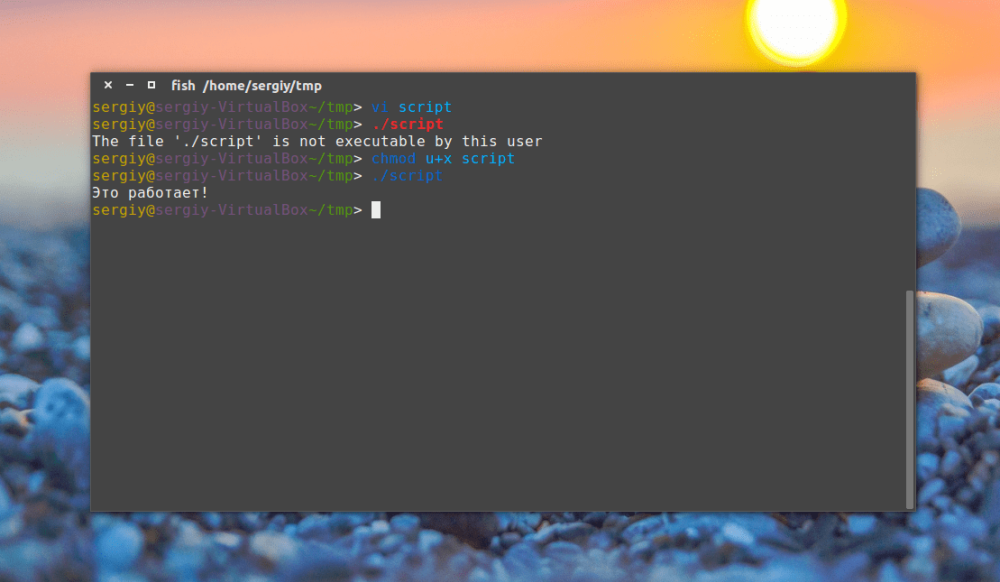
Және бұл жерде мыналарды ескеру қажет:
Жалау қол жетімділердің бірі болып табылады -
r(оқу),w(жазу),x(орындау).Санат - үш санатқа орнатуға болады: файл иесі, деректер тобы және барлық басқа пайдаланушылар. Командада олар сәйкесінше
u(пайдаланушы)g(топ)o(басқа) таңбаларымен белгіленеді.Әрекет - болуы мүмкін + (плюс), бұл жалаушаны орнатуды немесе - (минус) жалаушаны алып тастауды білдіреді.
Осылайша, Linux жүйесінде сценарийді орындалатын ету үшін пайдаланушы келесілерді орындауы керек:
$ chmod u+x file_addressКөбінесе бұл оны орындалатын ету үшін жеткілікті, бірақ басқа пайдаланушыларға осы файлдарды орындауға рұқсат беру қажет болса, мыналарды да қосу керек:
$ chmod ugo+x file_addressОларды терминалда көру үшін ls утилитасын пайдаланыңыз:
$ ls -l file_directory 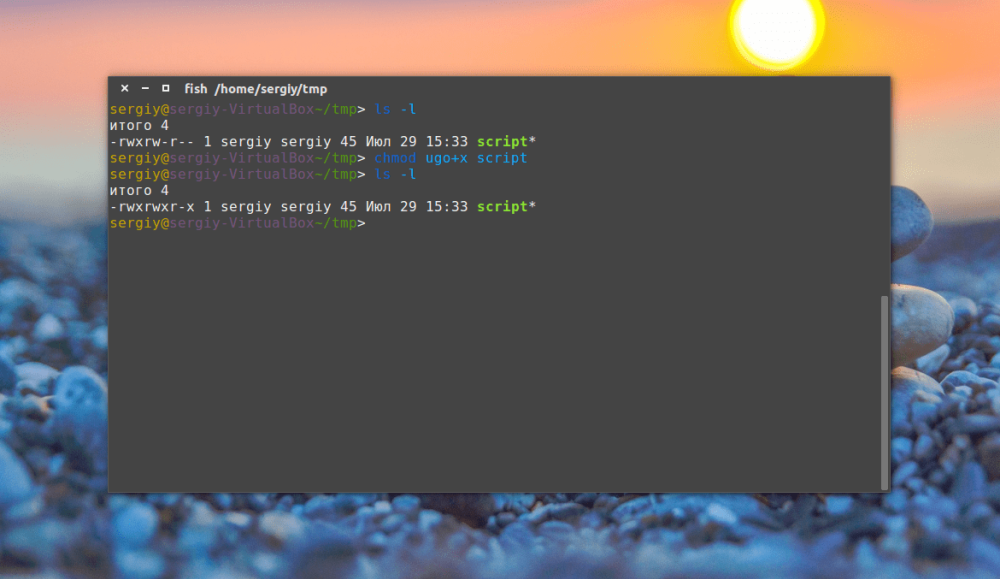
Барлық санаттар үшін жалаушалар қосылған. Бірінші rwx - иесінің жалаушалары, екіншісі - топ жалаулары, үшіншісі - басқаларға арналған. Егер ол орнатылмаған болса, оның орнында сызықша болады.
Орындалатын файл жалаушасын жою өте қарапайым. Дәл сол пәрмен тек минус белгісімен қолданылады:
$ chmod ux file_addressӘрі қарай, GUI-де басқару мүмкіндігін орнату мәселесін қарастырайық.
GUI-де орындалу жалауын қалай орнатуға болады
Жаңадан бастаушылар үшін бұл нұсқаулық оңайырақ болады. GNOME менеджері, Nautilus мысалын қарастырайық. Мәтінмәндік мәзірді ашу үшін бағдарламамызды немесе сценарий нысанын тінтуірдің оң жақ түймешігімен нұқыңыз, содан кейін сипаттарды таңдаңыз:
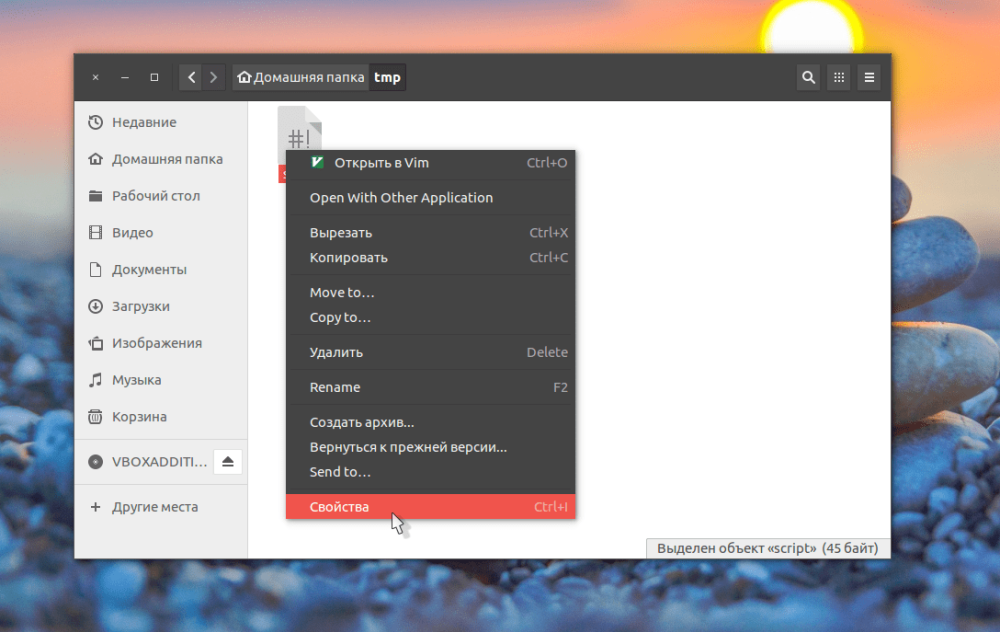
Құқықтар қойындысына өтіп, «Файлды бағдарлама ретінде орындауға рұқсат беру» құсбелгісін қойыңыз:
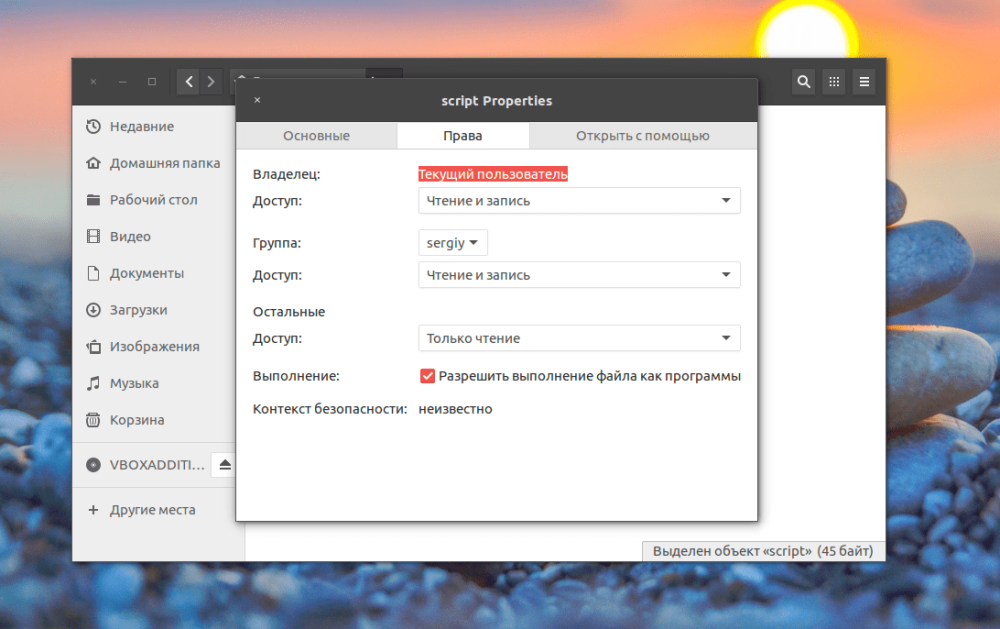
Енді оны жүйе менеджерден тікелей іске қосады. Барлық нұсқаулар осы. Енді сіз Интернеттен бағдарламаны немесе сценарийді іске қосуда қиындықтарға тап болмайсыз.






































